1、打开PowerPoint 2010,选择插入选项卡

2、点击插入选项卡中的相册,选择下拉列表中的新建相册

3、选择弹出文本框中的文件/磁盘

4、选中需要插入的图片,点击插入
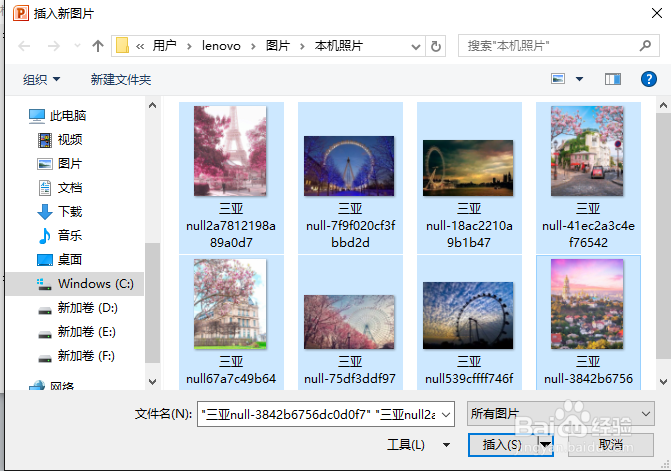
5、然后在下界的相册版式中选择图片版式,相框形状

6、图片版式为每页幻灯片所含的图片张数。相框形状为图片的框架
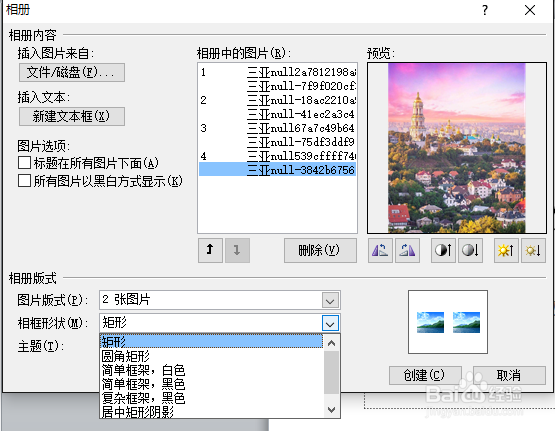
7、这里选择每页幻灯片为2张,相框形状为居中矩形阴影


时间:2024-10-13 22:54:16
1、打开PowerPoint 2010,选择插入选项卡

2、点击插入选项卡中的相册,选择下拉列表中的新建相册

3、选择弹出文本框中的文件/磁盘

4、选中需要插入的图片,点击插入
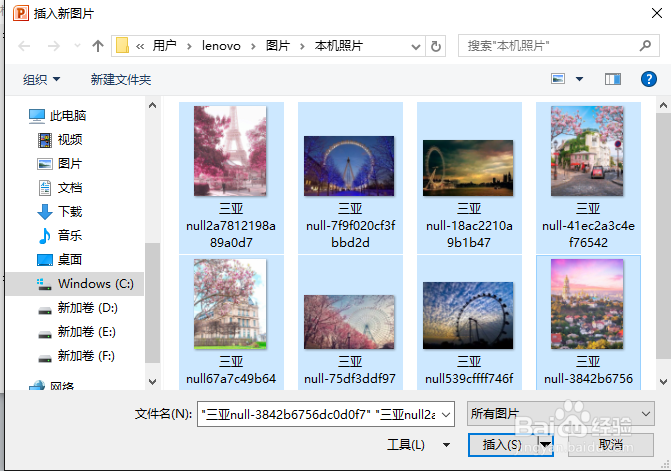
5、然后在下界的相册版式中选择图片版式,相框形状

6、图片版式为每页幻灯片所含的图片张数。相框形状为图片的框架
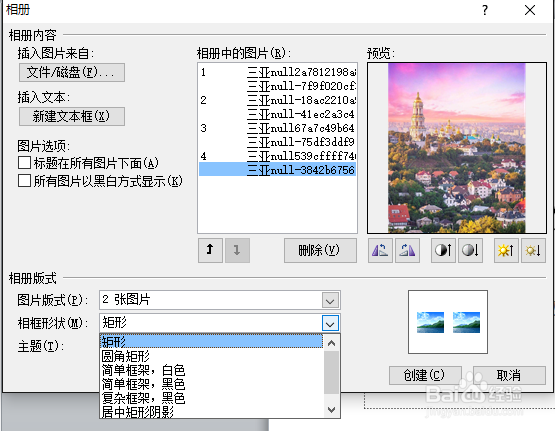
7、这里选择每页幻灯片为2张,相框形状为居中矩形阴影


